Szybkie i bezpieczne otwieranie portów za CGNAT przy użyciu PureVPN
Otwarcie portu za CGNAT nie powinno być skomplikowane. Z dodatkiem Port Forwarding jest to tak proste jak 1, 2 i 3
Porty potrzebne do uruchomienia Robloxa
Jeśli nie możesz grać w Roblox bez żadnych przerw, przekierowanie portów wymienionych poniżej pomoże Ci uniknąć takich przypadków. Oto jak przekierować port Roblox:
| Porty do przekierowania | Numery portów |
|---|---|
| PC – Windows – TCP | |
| PC – Windows – UCP | 49152-65535 |
| Xbox One – TCP | 3074 |
| Xbox One – UDP | 88, 500, 3074, 3544, 4500 |
Jak przekierować porty w Roblox
Nie musisz być naukowcem rakietowym, aby otworzyć porty Roblox na routerze za pomocą ustawień ręcznych. Tak więc, aby rozpocząć ręczne przekierowywanie portów Roblox, musisz najpierw zadbać o kilka warunków wstępnych. Na początek:
- Potrzebujesz adresu IP swojego routera, aby móc otworzyć panel na swoim urządzeniu
- Musisz także znać adres IP urządzenia, na którym chcesz grać w Roblox, np. PC lub Xbox
- Na koniec potrzebujesz portów TCP i UDP, aby móc przekierować porty na routerze i zapewnić sobie optymalne wrażenia z gry Roblox.
Wspomnieliśmy o portach TCP i UDP dla Windows, jak również dla Xbox. Więc, czego potrzebujesz, to adres IP swojego urządzenia i routera. Gdy już to masz, wykonaj poniższe kroki:
Proces przekierowania portu wygląda zazwyczaj następująco:
- Otwórz panel routera na swoim urządzeniu, wpisując jego adres IP
- Zaloguj się do pulpitu routera, wprowadzając dane uwierzytelniające
- Przejdź do ustawień przekierowania portów na routerze
- Teraz wprowadź adres IP swojego urządzenia do gier w odpowiednim polu
- Wprowadź odpowiednie porty TCP i UDP Roblox
- Zapisz zmiany i uruchom ponownie router
Dodatek PureVPN do przekierowania portów
Przekierowanie portów, aby Roblox działał na Twoim urządzeniu, może wydawać się łatwe, jeśli postępujesz zgodnie z ręcznym procesem. Jednak nie zawsze jest to gwarantowane.
Na przykład, jeśli nie jesteś osobą obeznaną z technologią, możesz skończyć na zepsuciu ustawień routera. Po drugie, nie będziesz w stanie łatwo otwierać portów na routerze, jeśli jest on chroniony przez zaporę Twojego
dostawcy usług internetowych
.
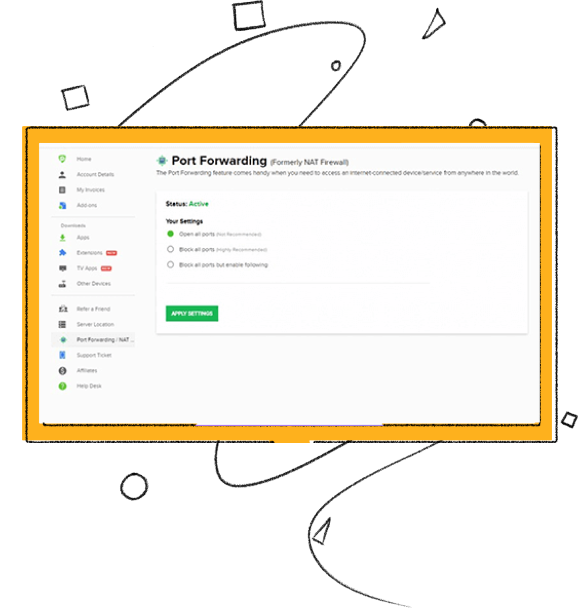
Korzyści z korzystania z dodatku PureVPN Port Forwarding
-
Zdalny dostęp do laptopa lub komputera stacjonarnego z dowolnego miejsca
-
Zawsze możesz przyspieszyć swoje gry, a także pobieranie torrentów
-
Możesz odblokować dowolne porty TCP i UDP dla dowolnego urządzenia jednym kliknięciem
-
Można obejść CGNAT (NAT klasy operatora)
-
Możesz jednocześnie korzystać z dodatku do przekierowywania portów i sieci VPN
Często zadawane pytania
-
Jakie są numery portów Roblox?

-
Czy przekierowanie portu Roblox jest w porządku?

-
Jakie są numery portów Roblox?

-
Jak przepuścić aplikację Roblox przez zaporę sieciową?
Oto jak to zrobić:
Przejdź do Panelu sterowania
Następnie zapora sieciowa
Znajdź sekcję uprawnień programu.
Zobaczysz Roblox. Zezwól na nieograniczony dostęp do Internetu.
